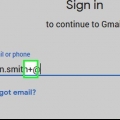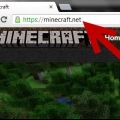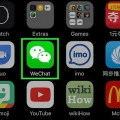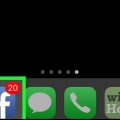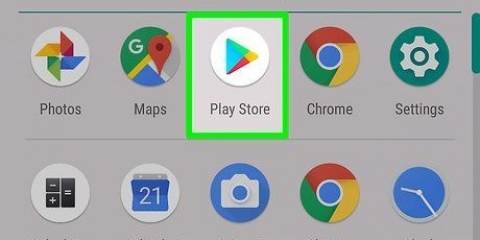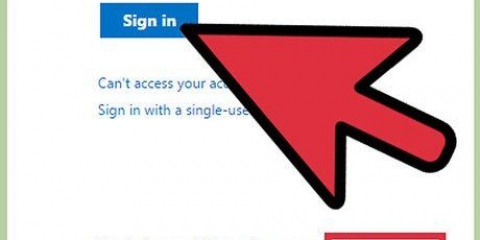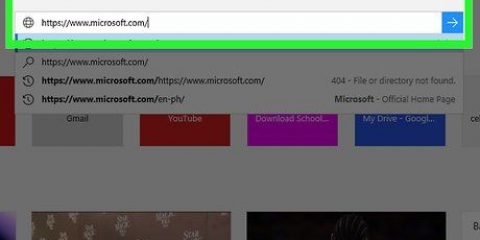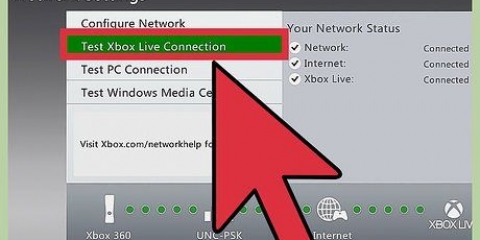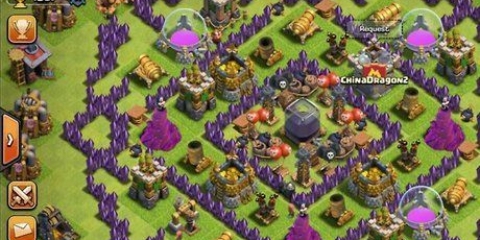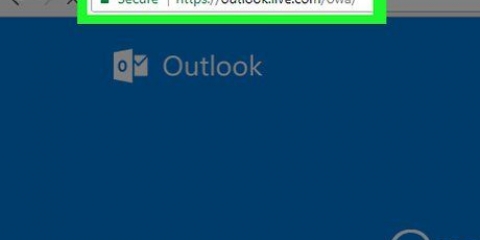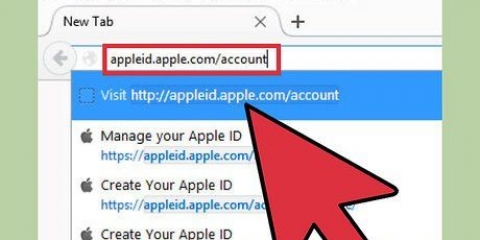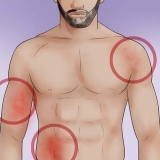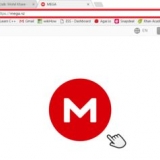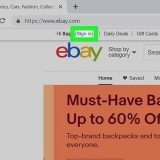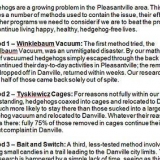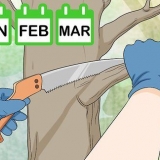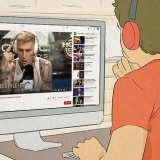Controlla la cartella Spam del tuo programma di posta elettronica se non hai ricevuto un`e-mail da Microsoft entro pochi minuti dal clic Successiva cliccato. Se crei un nuovo indirizzo e-mail per Xbox LIVE, non è necessario verificare il tuo indirizzo e-mail.

Il tuo nome e cognome La tua data di nascita Il tuo paese attuale


Puoi anche tenere premuto il pulsante Xbox al centro di un controller connesso per accendere Xbox One. 


































Crea un account xbox live
Contenuto
Questo tutorial ti mostrerà come creare un account Xbox LIVE che puoi utilizzare per tenere traccia delle prestazioni e del gameplay della tua Xbox online.
Passi
Metodo 1 di 3: utilizzo del sito Web Xbox LIVE

1. Vai alSito web Xbox LIVE. Puoi creare un nuovo account Xbox LIVE lì.

2. Fare clic su Iscriviti. Questa opzione si trova nell`angolo in alto a destra della pagina.

3. Fare clic sul collegamento Crea. Questo può essere trovato nel campo "Password" al centro della pagina.
Se hai un account Microsoft ma non un account Xbox Live, puoi accedere con il tuo account Microsoft e creare un profilo Xbox Live con le informazioni del tuo account Microsoft e verrai indirizzato direttamente alla pagina del contratto utente.

4. Inserisci un indirizzo email. Deve essere un indirizzo email non ancora utilizzato; se l`indirizzo e-mail specificato esiste già, ti verrà chiesto di inserirne un altro.

5. Inserisci una password.

6. Fare clic su Avanti. Puoi vedere questa opzione in fondo alla pagina. Verrai indirizzato a una pagina con un campo per inserire un codice.

7. Conferma il tuo account di posta elettronica. Puoi farlo recuperando la tua e-mail per l`indirizzo fornito e controllando se hai ricevuto un`e-mail da Microsoft con un codice. Copia il codice a 7 cifre dall`e-mail e incollalo nel campo appropriato sul sito Web Xbox Live.

8. Fare clic su Invia. Questo ti invierà il codice e confermerà il tuo indirizzo email.

9. Inserisci i tuoi dati personali. Si tratta dei seguenti dati:

10. Fare clic su Avanti. Puoi vedere questo pulsante sotto il campo "Regione mondiale" in questa pagina.

11. Fare clic su Accetto. Troverai questo pulsante in fondo alla pagina; facendo clic su di esso crei un account Xbox Live. Puoi utilizzare questo profilo per accedere a Xbox Live su qualsiasi console Xbox 360 o Xbox One.
Vuoi cambiare qualcosa del tuo profilo (es. la tua immagine del profilo o il tuo nome utente), quindi fai clic su Modifica Profilo sotto il nome utente che hai ricevuto da Microsoft.
Metodo 2 di 3: utilizzo di Xbox One

1. Accendi la tua Xbox One. Puoi farlo premendo il pulsante Xbox sul lato destro della console.

2. Apri la barra laterale. Puoi farlo spingendo la leva sinistra verso sinistra mentre sei nella schermata Home.

3. Seleziona Accedi e premi A. L`opzione "Accedi" si trova nell`angolo in alto a sinistra dello schermo. Questo apre il menu utente.

4. Seleziona Aggiungi nuovo e premi A. Se l`Xbox One che stai utilizzando ha un altro utente registrato, scorri verso sinistra fino a Aggiungere nuova selezionare.

5. Premi B. Consente di selezionare un`opzione diversa dal campo di testo in questa pagina.

6. Seleziona Crea un nuovo account e tocca il pulsante A. Puoi vederlo nella parte inferiore dello schermo.

7. Inserisci il tuo indirizzo email preferito. Questo indirizzo e-mail non deve essere già in uso.

8. Premi A. Salva il tuo indirizzo e-mail Xbox Live.

9. Premi ☰. Troverai questo pulsante al centro del controller.

10. Inserisci il tuo nome e premi ☰. Il tuo nome verrà salvato nel tuo account Xbox Live.

11. Inserisci il tuo cognome e premi ☰. Il tuo cognome verrà salvato nel tuo account Xbox Live.

12. Immettere due volte la password scelta. Devi premere il pulsante ☰ dopo aver inserito la password due volte.

13. Inserisci la tua data di nascita.

14. Selezionare Avanti e premere A. Questa opzione si trova nell`angolo in alto a destra dello schermo.

15. Inserisci il tuo numero di telefono e premi ☰. Il tuo numero di telefono è necessario per recuperare il tuo account, nel caso dovessi perdere la password.

16. Seleziona Accetto e premi p A. Questo conferma la creazione del tuo account. Ora puoi utilizzare il tuo account Xbox Live su Xbox One.
Metodo 3 di 3: utilizzo di una Xbox 360

1. Accendi la tua Xbox 360. Questo viene fatto premendo il pulsante "On" o tenendo premuta la "X" al centro del controller collegato finché la console non si accende.

2. Scorri fino alla scheda "Social". Premi RB per farlo.

3. Seleziona Accedi o Esci e premi A. Troverai questa opzione nella parte inferiore dello schermo.

4. Scorri fino a Crea profilo e premi A. Puoi vedere questo pulsante all`estrema destra di questo menu.

5. Seleziona una posizione di salvataggio e premi A. Se hai aggiunto memoria esterna alla tua Xbox 360, sarà indicata qui accanto alla memoria interna della tua console.

6. Immettere un nome utente e premere ►. Questo pulsante si trova approssimativamente al centro del controller Xbox 360.

7. Seleziona un avatar e premi A.

8. Seleziona Salva e chiudi e premi A. Questa opzione si trova all`estrema destra dello schermo.
Qui puoi anche personalizzare il tuo avatar, se lo desideri.

9. Premi il pulsante Xbox. Questa è la "X" al centro del controller.

10. Seleziona Unisciti a Xbox Live e premi A. Vedrai questa opzione nella parte inferiore dell`elenco di opzioni del menu.

11. Premi A. Verrai indirizzato alla pagina "Benvenuto in Xbox Live".

12. Premere A. di nuovo. Quindi puoi iniziare a configurare il tuo account Xbox Live.

13. Inserisci il tuo nome e cognome e premi ►. Il tuo nome verrà salvato nel tuo account Xbox Live.

14. Immettere un indirizzo e-mail e premere ►. Il tuo indirizzo email deve terminare con @prospettiva.com essere valido come Xbox Live ID.

15. Immettere due volte la password scelta. Premere ► ogni volta dopo aver inserito la password.

16. Scegli una domanda segreta e premi A. Devi inserire la risposta alla tua domanda segreta per confermare la tua identità, nel caso in cui non riuscissi ad accedere al tuo account.

17. Inserisci una risposta alla tua domanda segreta. Quando hai finito, premi il pulsante ► sul controller.

18. Inserisci la tua data di nascita.

19. Seleziona Fine e premi A. Questo salva tutti i dati che hai inserito finora. È quindi possibile rivedere nuovamente i dettagli dell`account prima di completare la richiesta dell`account.

20. Premi A. Il tuo account Xbox Live è ora configurato. Se stai passando anche a una Xbox One, puoi utilizzare l`Xbox Live ID che hai creato qui per accedere.
Consigli
Se vuoi giocare online, dovrai pagare un abbonamento Xbox Live Gold.
Articoli sull'argomento "Crea un account xbox live"
Condividi sui social network:
Popolare